VPNとは?VPN仮想プライベートネットワークのメリットとデメリット

VPNとは何か、そのメリットとデメリットは何でしょうか?WebTech360と一緒に、VPNの定義、そしてこのモデルとシステムを仕事にどのように適用するかについて考えてみましょう。
グループ ポリシー エディター (gpedit.msc) は、Windows Home バージョンでは見つからないとよく報告されますが、このツールでは、 Windows 10 の更新をオフにするなど、ユーザーが実行できるシステム設定が多数あります。
お使いのコンピューターに OEM からの正規の Windows 10 Home Single Language がインストールされている場合は、[実行] でこのクラスターに入るときに gpedit.msc が見つからない可能性が高くなります。実際、Windows 10 Home Edition にはデフォルト設定でグループ ポリシー機能がありますが、この機能は無効になっています。 gpedit.msc を使用するには、機能を有効にするだけです。
Windows Vista、Windows 7、Windows 8.1、Windows 10、Windows 11 Home のいずれの場合でも、以下の 2 つのソリューションのいずれかを使用してグループ ポリシー エディターを有効にすることができます。
解決策1: GPEDIT.mscインストーラーを追加する
このツールを適切にインストールするには、いくつかの調整と .NET Framework バージョン 3.5 以降が必要です。
まず、C:\Windows\SysWOW64に移動し、次の項目をコピーします。
次に、C:\Windows\System32を開き、コピーした項目を貼り付けます。
次に、 DeviantArt ユーザーの Drudger からAdd GPEDIT.msc ZIP ファイルをダウンロードし、コンピューターにインストールします。 DevianArt アカウントが必要になります。
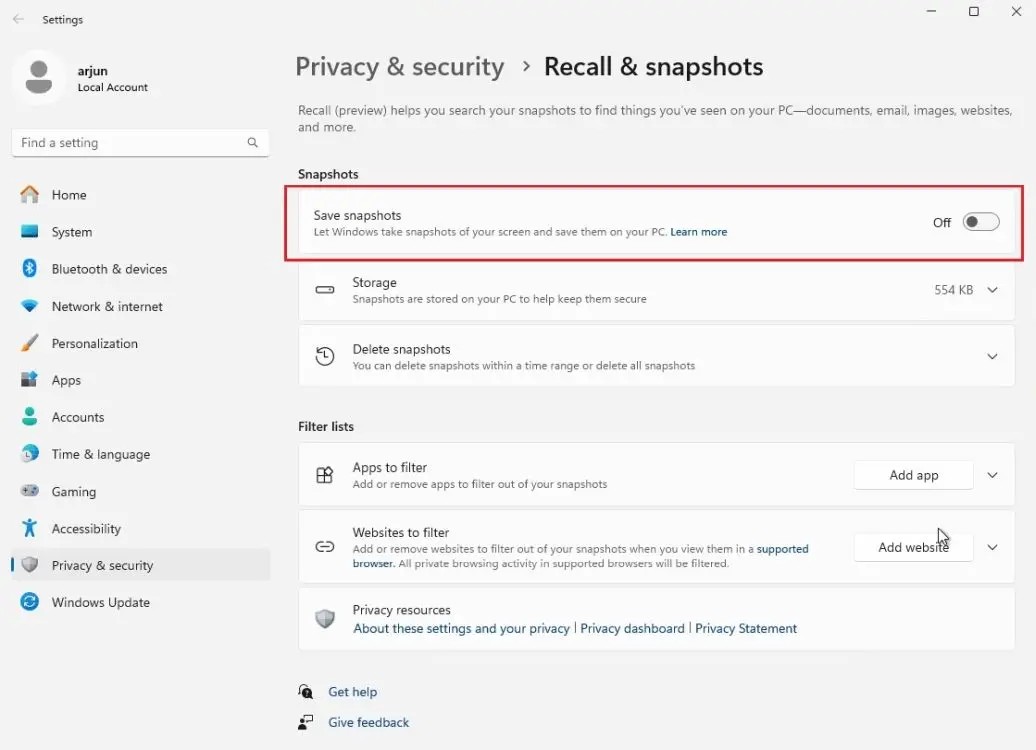
インストールすると、このツールはC:\Windows\Temp\gpeditに保存されます。そのフォルダに手動で移動する必要がある場合があります。
また、Windows ユーザー名に複数の単語が含まれている場合は、設定を調整する必要がある場合があります。システムが 64 ビットか 32 ビットかに応じてx64.batまたはx86.batを右クリックし、 [開く] > [メモ帳]または[編集] (Windows 10) を選択します。%username%の 6 つのインスタンスに引用符を追加します(つまり、%username%を"%username%"に変更します) 。変更を保存してから、BAT ファイルをもう一度右クリックし、[管理者として実行]を選択します。
「MMC はスナップインを作成できませんでした」というエラーが引き続き発生する場合は、「%username%」を「%userdomain%\%username%」に置き換えてみてください。
解決策2: GPEDIT Enabler BATを使用する
システム上で gpedit.msc ファイルが見つからない場合、または前の方法が機能しなかった場合は、この方法を試してください。
メモ帳を開き、以下のコードを入力して、ファイルをEnabler.batとして保存します。
@echo off
pushd "%~dp0"
dir /b %SystemRoot%\servicing\Packages\Microsoft-Windows-GroupPolicy-ClientExtensions-Package~3.mum >List.txt dir /b %SystemRoot%\servicing\Packages\Microsoft-Windows-GroupPolicy-ClientTools-Package~3.mum >>List.txt
for /f %%i in ('findstr /i . List.txt 2^>nul') do dism /online /norestart /add-package:"%SystemRoot%\servicing\Packages\%%i" pause次に、作成した BAT ファイルを右クリックし、「管理者として実行」を選択します。コマンド ウィンドウが開き、BAT ファイルがいくつかの設定を実行します。下部に「続行するには任意のキーを押してください」が表示されるまで待ちます。これを行うと、コマンド ウィンドウが閉じます。

次に、gpedit.msc を開いてみてください。検索を使用して gpedit.msc が見つからない場合は、[実行] ウィンドウを使用して開いてみてください。
幸運を!
参照:
VPNとは何か、そのメリットとデメリットは何でしょうか?WebTech360と一緒に、VPNの定義、そしてこのモデルとシステムを仕事にどのように適用するかについて考えてみましょう。
Windows セキュリティは、基本的なウイルス対策だけにとどまりません。フィッシング詐欺の防止、ランサムウェアのブロック、悪意のあるアプリの実行防止など、様々な機能を備えています。しかし、これらの機能はメニューの階層構造に隠れているため、見つけにくいのが現状です。
一度学んで実際に試してみると、暗号化は驚くほど使いやすく、日常生活に非常に実用的であることがわかります。
以下の記事では、Windows 7で削除されたデータを復元するためのサポートツールRecuva Portableの基本操作をご紹介します。Recuva Portableを使えば、USBメモリにデータを保存し、必要な時にいつでも使用できます。このツールはコンパクトでシンプルで使いやすく、以下のような機能を備えています。
CCleaner はわずか数分で重複ファイルをスキャンし、どのファイルを安全に削除できるかを判断できるようにします。
Windows 11 でダウンロード フォルダーを C ドライブから別のドライブに移動すると、C ドライブの容量が削減され、コンピューターの動作がスムーズになります。
これは、Microsoft ではなく独自のスケジュールで更新が行われるように、システムを強化および調整する方法です。
Windows ファイルエクスプローラーには、ファイルの表示方法を変更するためのオプションが多数用意されています。しかし、システムのセキュリティにとって非常に重要なオプションが、デフォルトで無効になっていることをご存知ない方もいるかもしれません。
適切なツールを使用すれば、システムをスキャンして、システムに潜んでいる可能性のあるスパイウェア、アドウェア、その他の悪意のあるプログラムを削除できます。
以下は、新しいコンピュータをインストールするときに推奨されるソフトウェアのリストです。これにより、コンピュータに最も必要な最適なアプリケーションを選択できます。
フラッシュドライブにオペレーティングシステム全体を保存しておくと、特にノートパソコンをお持ちでない場合、非常に便利です。しかし、この機能はLinuxディストリビューションに限ったものではありません。Windowsインストールのクローン作成に挑戦してみましょう。
これらのサービスのいくつかをオフにすると、日常の使用に影響を与えずに、バッテリー寿命を大幅に節約できます。
Ctrl + Z は、Windows で非常によく使われるキーの組み合わせです。基本的に、Ctrl + Z を使用すると、Windows のすべての領域で操作を元に戻すことができます。
短縮URLは長いリンクを簡潔にするのに便利ですが、実際のリンク先を隠すことにもなります。マルウェアやフィッシング詐欺を回避したいのであれば、盲目的にリンクをクリックするのは賢明ではありません。
長い待ち時間の後、Windows 11 の最初のメジャー アップデートが正式にリリースされました。













